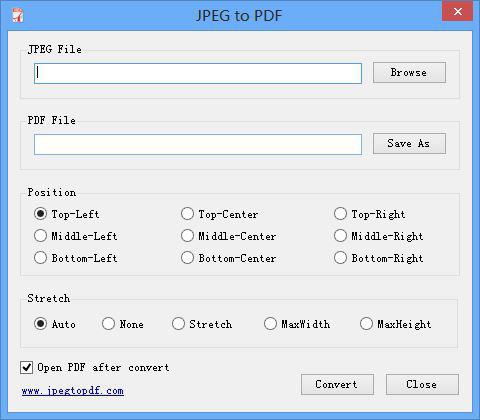Convert USB flash drive naar NTFS
Dragers op basis van solid-state geheugen (flash drives)zijn ongelooflijk populair geworden. Ze worden in zakken gedragen, samen met mobiele telefoons, op kettingen in plaats van sleutelhangers, op sleutelhangers. Zonder enige twijfel is het handig - laag gewicht, compact formaat, veelzijdigheid van de USB-bus.

Het is nu het aantal harde schijven in de honderdengigabyte en niemand twijfelt welk bestandssysteem te kiezen - FAT, FAT32, NTFS of exFAT compromis. Maar met betrekking tot opslagapparaten op basis van solid-state geheugen is alles compleet anders. Veel gebruikers zijn bijvoorbeeld geïnteresseerd in het opnieuw formatteren van een USB-flashstation in NTFS. De informatie op verschillende webpagina's en fora is vaak tegenstrijdig. Daarom is het niet altijd duidelijk of een USB-flashstation naar NTFS moet worden geconverteerd of niet.
Meest moderne solid-state mediainformatie is al vooraf geformatteerd. En interessant is dat NTFS zelden wordt gebruikt. Met andere woorden, hoewel het mogelijk is om een flashstation in een paar minuten in NTFS opnieuw te maken, moet u eerst nadenken over waarom fabrikanten dit bestandssysteem proberen te vermijden. Laten we zeggen dat we het over flashdrives hebben, en niet over SSD-drives.

Een van de belangrijkste voordelen van de laatste isHoogste betrouwbaarheid van gegevensopslag Volgens de standaard worden tijdens de werking van dit bestandssysteem twee toewijzingstabellen (journaling) tegelijkertijd uitgevoerd, waardoor de registratie van voltooide bewerkingen enigszins kan worden gedupliceerd. Eigenaars van NTFS geformatteerde harde schijven komen bijna nooit het starten van het hulpprogramma voor schijfscan tegen na een abnormale uitschakeling. Het lijkt er dus op dat als u een USB-flashstation in NTFS formatteert, de betrouwbaarheid zal toenemen.
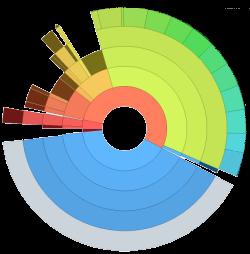
Helaas, in dit geval is het niet waar. Solid-state geheugencellen worden onder andere gekenmerkt door het aantal geldige lees / schrijf-transacties. Aldus verhoogt de introductie van een back-upmechanisme het aantal oproepen naar het apparaat, waardoor zijn hulpbron wordt verminderd.
Daarom moet u zich niet haasten om de flashdrive naar NTFS over te zetten. Bovendien verminderen de "extra" items de uiteindelijke prestaties.
Een van de onbetwiste voordelen: de mogelijkheid om bestanden groter dan 4 GB op te nemen. Dit kan alleen exFAT bieden.
Nadat je alle voor- en nadelen hebt afgewogen, kun je verder gaanformatteren. Nadat u de flashdrive hebt aangesloten, opent u de snelkoppeling "Deze computer", klikt u met de rechtermuisknop op de stationsaanduiding van de flashdrive en selecteert u de opdracht "Opmaak" in de menulijst. Hier moet u het gewenste systeem opgeven. Als er geen NTFS in de lijst staat, open dan de "Device Manager", ga naar "Disk devices", voor de flashdrive op het tabblad "Policy" stelt u de optimalisatie voor uitvoering in.
</ p>>